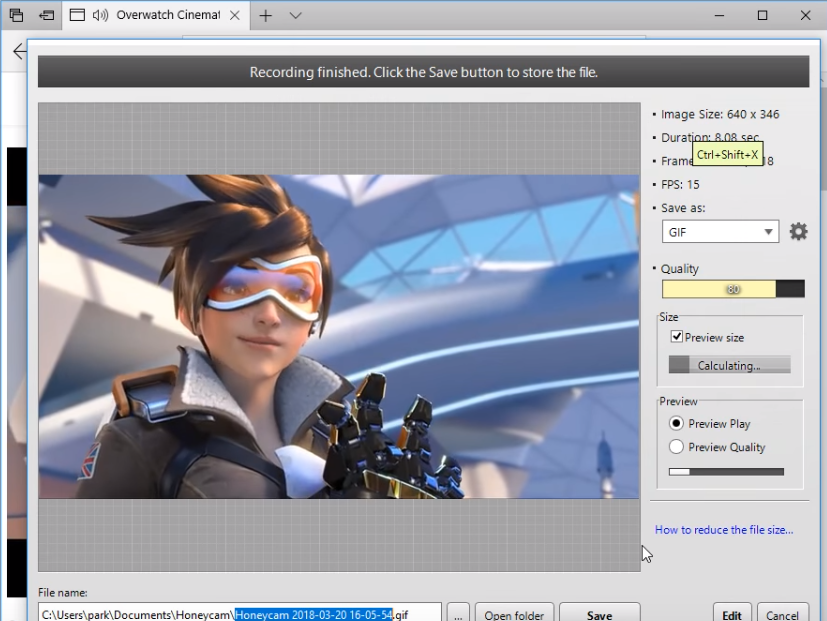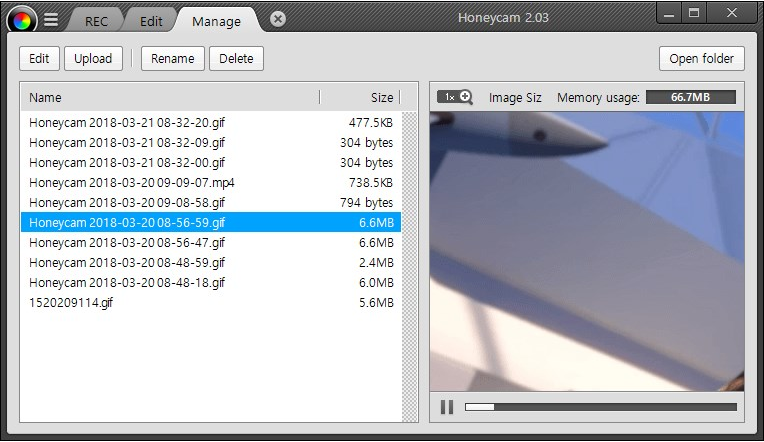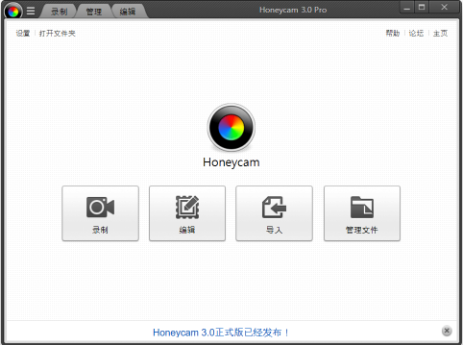Honeycam电脑版是一款录制视频专用的软件,这款软件为用户提供了多种格式的视频和文件格式录制,并且这款软件的操作方法也非常的简单,新手也能快速上手使用,只需要单击录制就能快速开始为你录制,然后单击停止,就能完成录制,非常的快速方便,轻松为你保存,感兴趣或者有需要的小伙伴就快来kk网站下载体验一下吧。
HoneyCam使用说明
1、安装好软件后,打开进入软件首页,可以看到软件主界面有录制、编辑、导入和管理文件四个功能
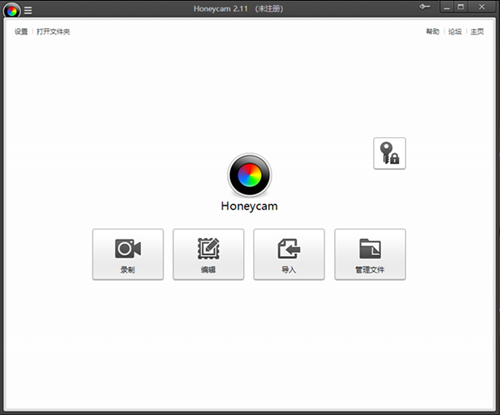
2、首先进入录制功能,再录制界面可以看到一个录制窗口,左上方勾选类似图钉的图标可以让软件显示在最前面
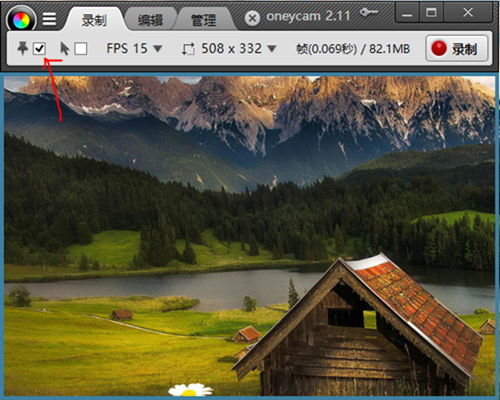
3、勾选honeycam动态图制作软件的鼠标图标以后在录制的时候就可以捕捉到鼠标指针,这个多数情况下都是很有必要的
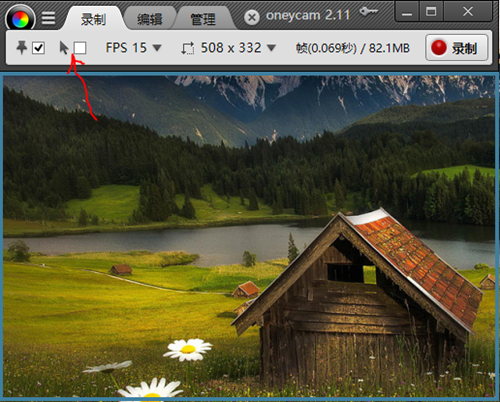
4、接下来需要设置honeycam动态图制作软件在录制时候的FPS值,FPS值就是每秒包含多少帧的意思,FPS15就是每秒15帧,数值越大效果越清晰,当然文件也就越大
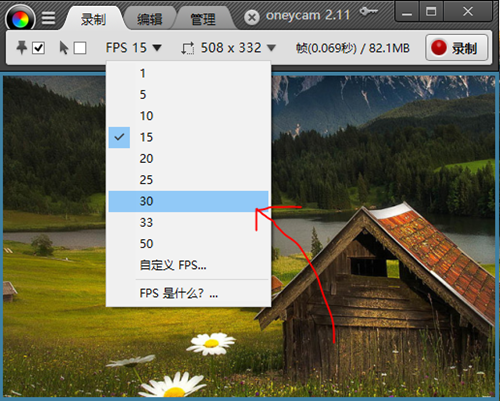
5、设置好honeycam软件录制gif动态图像的FPS值以后,可以设置录窗口的大小,可以查找窗口、自定义尺寸、选择捕捉区域以及默认的尺寸格式等
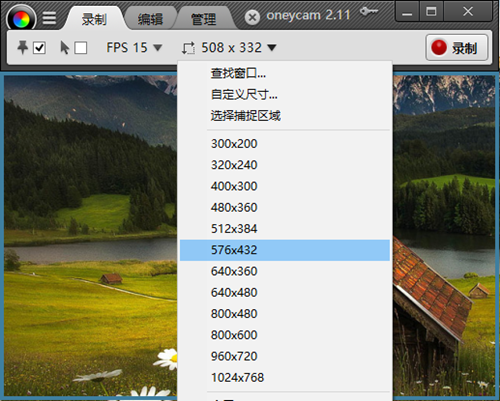
6、设置好honeycam动态图制作软件的各项参数以后我们将录制窗口位置调整好,然后点击右上角的录制按钮
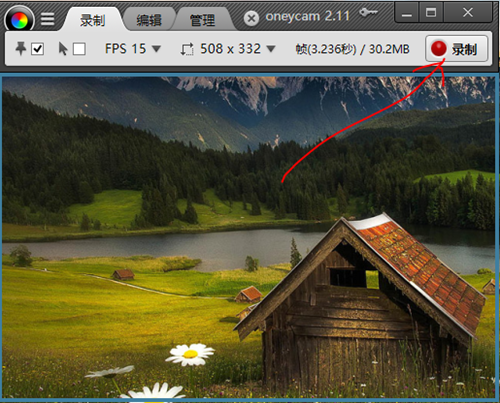
7、honeycam动态图制作软件开始录制以后窗口会变成红色的,并且在右上方有录制时间显示,如果录制好了点击停止就可以了
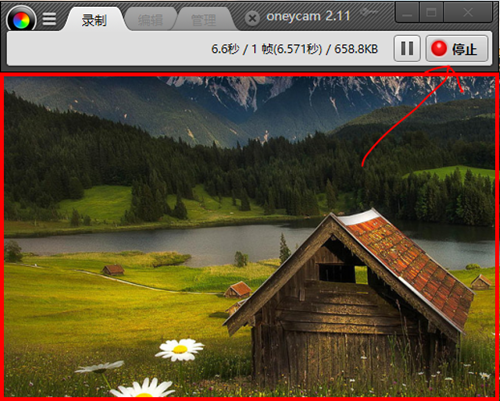
8、点击honeycam动态图制作软件停止录制以后会弹出窗口,右侧显示了图像尺寸、持续时间、帧信息以及保存格式等等,我们选择保存位置将其保存就可以了
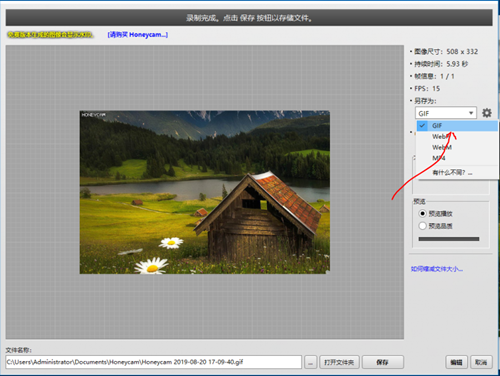
Honeycam主要特点
一步式新建GIF/WebP动图
只需3次点击即可创建GIF/WebP动图。
GIF的高质量量化处理
虽然GIF仅限于256色,但Honeycam可以通过量化处理创建高质量的256色动画。
轻松编辑
Honeycam提供了多种裁剪和调整图像大小的方法,您也可以减少帧数或设置帧播放时间。
制作视频或GIF拼贴画
您可以使用拼贴功能将多个 GIF / 视频组合成一个视频。
多种滤镜效果
大量的视频过滤器,从基本的颜色校正到各种滤镜效果:模糊、马赛克、布鲁姆、渐晕、颜色曲线、色度等。
相框效果
使用相框效果,创造一个全新的动画文件。
插入文本,对话框,贴纸
方便快捷地添加文本,对话框,并将其黏贴到您的动画文件。
动画文本,对话框,贴纸
添加文本,对话框,并黏贴到动画文件。
Honeycam最新更新内容
支持的操作系统: Windows 7/8/8.1/10/11 (32/64Bit, ARM64)
许可类型: 免费软件/商业版
Honeycam 最终用户许可协议
输入格式: BMP, JPG, GIF, PNG, PSD, WEBP, ASF, AVI, MKV, MP4, MOV, WEBM, WMV
支持的文件格式: GIF, WebP, APNG, AVIF, WebM/MP4(No audio)